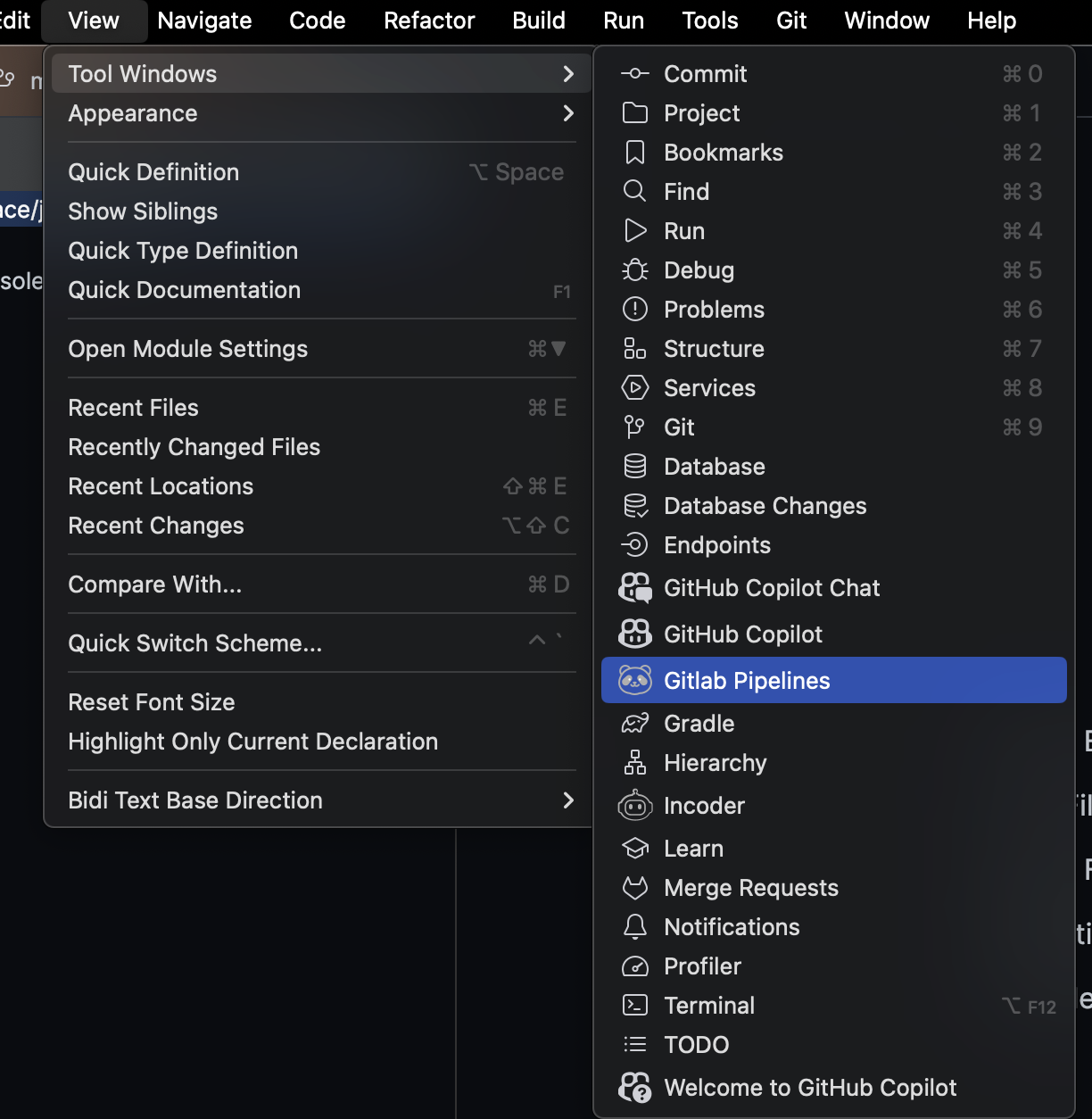Gitlab Pipelines
Gitlab pipelines 是Netwisd公司开发的一个用于展示 Gitlab CI/CD 流水线的工具,它可以帮助你更好的了解你的项目的构建状态。 它的作用并不是替代gitlab CI/CD,而是在IDE里以集成插件的方式,更方便慢快捷的查看项目的构建状态。
前提条件
安装当前版本需要满足以下条件:
IDE版本:2023.1~2024.1. 2024.2以上版本很快会支持。
Gitlab版本:16及以上
安装
在IDE的插件市场搜索Gitlab Pipelines,点击安装即可。
如果在私有化仓库安装,请先配置私有化仓库地址,然后在插件市场搜索Gitlab Pipelines,点击安装即可。 私仓地址会发布最新版本的Snapshot,如果你想使用最新的功能,可以使用私仓地址安装。 私有化地址配置参考:
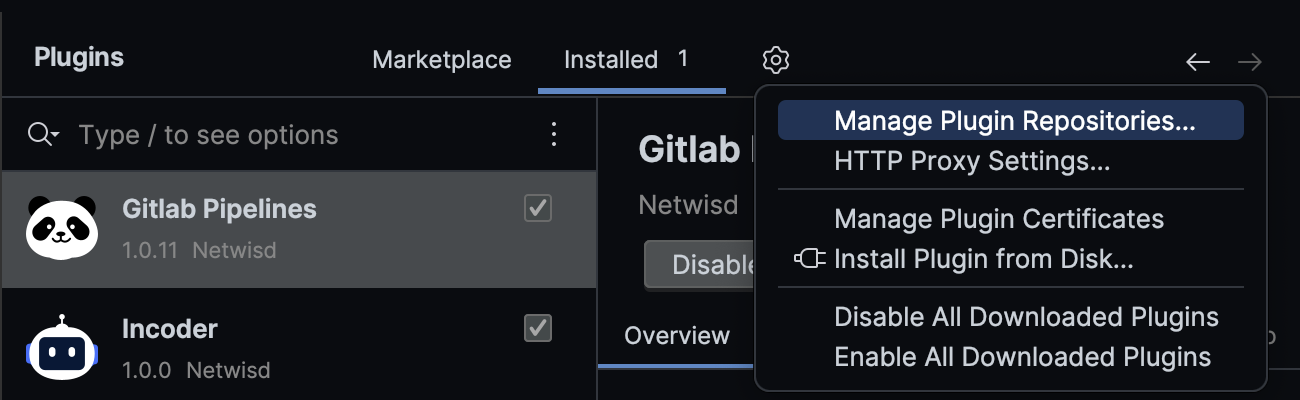
设置
打开IDE设置面板,在Tools -> Netwisd -> Gitlab Pipelines设置项,点击进入设置页面。

常规配置
常规设置中包含了一些基本配置。
头像
头像有三个选项,分别是:
None:不显示头像
Random:随机显示系统自带的内置头像
Gitlab:显示Gitlab中的头像
默认情况使用None,性能最好,如果你想看到头像,可以选择Random或者Gitlab,但是这样会增加一定的性能消耗。
特别是Gitlab,因为它需要从Gitlab服务器上获取头像,如果你的网络环境不好的话,可能会导致IDE卡顿,不建议使用。 如果非要使用的话,建议把流水线条数设置数值小一些,这样可以减少请求次数。另外再配置刷新频率和请求超时时间,这样可以减少请求失败的概率。
请求超时
请求超时时间是指从Gitlab服务器获取数据的超时时间,如果你的网络环境不好的话,可以适当增加这个数值,但也不建议超时时间设置过长,影响用户体验。 默认值为3秒,建议使用默认值。
流水线条数
每次在主页上显示的流水线条数,如果你的项目流水线比较多的话,可以适当增加这个数值,但也不建议设置过大,影响性能,默认值为5条,建议使用默认值。
刷新频率
刷新频率是指在主页上Pipelines从Gitlab服务器获取数据的时间间隔,如果你的网络环境不好的话,可以适当增加这个数值,默认值为10秒,建议使用默认值。
Gitlab信息维护
维护两个字段:gitlab地址和token。 gitlab地址有相应的校验,请提供正常能访问到的地址并以http或https:开头,如:http://gitlab.newwisd.com。 token是用于访问gitlab的身份凭证,需要在gitlab中生成,具体操作请参考gitlab官方文档。
项目信息维护
项目信息指的是:添加当前用户在gitlab中的项目信息,这些项目信息得是你有权限范围的项目,这样才能在主页上切换不同的在上并显示相应的流水线。 添加项目时会校验项目是否存在,如果不存在则会提示错误信息,如果存在则会添加相应的项目信息到列表中。
添加的项目信息存储时,会读取gitlab地址和token,所以在添加项目信息之前,需要先配置好gitlab地址和token。 一旦添加完成后,添加成功的项目上会保存项目的id、名称、gitlab地址、token等信息。
也就意味着你可以在添加成功项目并保存后,再次修改gitlab地址和token,不会影响到已经添加成功的项目信息。 这对你添加不同的项目非常有帮助。
基于此,如果你的token过期或发生改变的话,项目不会自动清除掉已经保存的token,需要你重新修改token后,再次添加项目信息。所以请尽量保证你的token有效期!
主页
主页显示的是流水线的表格,表格中包含了流水线的基本信息,如:状态、名称、创建时间、持续时间、分支、提交者、提交时间、触发方式、触发者、触发时间、操作等。

切换项目
使用左上角的切换项目功能,用于切换不同的项目,切换项目后,主页会刷新显示当前项目的流水线任务,如果没有项目,则主页不显示数据,需要在设置中维护项目信息。
列表
列表中的每一行都是一个流水线任务,每一行都包含了流水线任务的基本信息,如:状态、名称、创建时间、持续时间、分支、提交者、提交时间、触发方式、触发者、触发时间、操作等。
其中在stages列中,会显示流水线任务的各个阶段,如果流水线任务有多个阶段,则会显示多个阶段,每个阶段都会显示当前阶段的状态,点击图标可以查看当前阶段的日志。
任务
点击进入任务后,可以查看当前任务的日志,日志中包含了当前任务的状态,如果任务是运行状态,会动态的刷新日志,如果任务是完成状态,则会显示在终端上。 点击右上角的刷新时间间隔,可以切换刷新时间间隔,刷新时间间隔有三个选项,分别是:5秒、8秒、10秒,如果你的网络环境不好的话,可以适当增加这个数值。
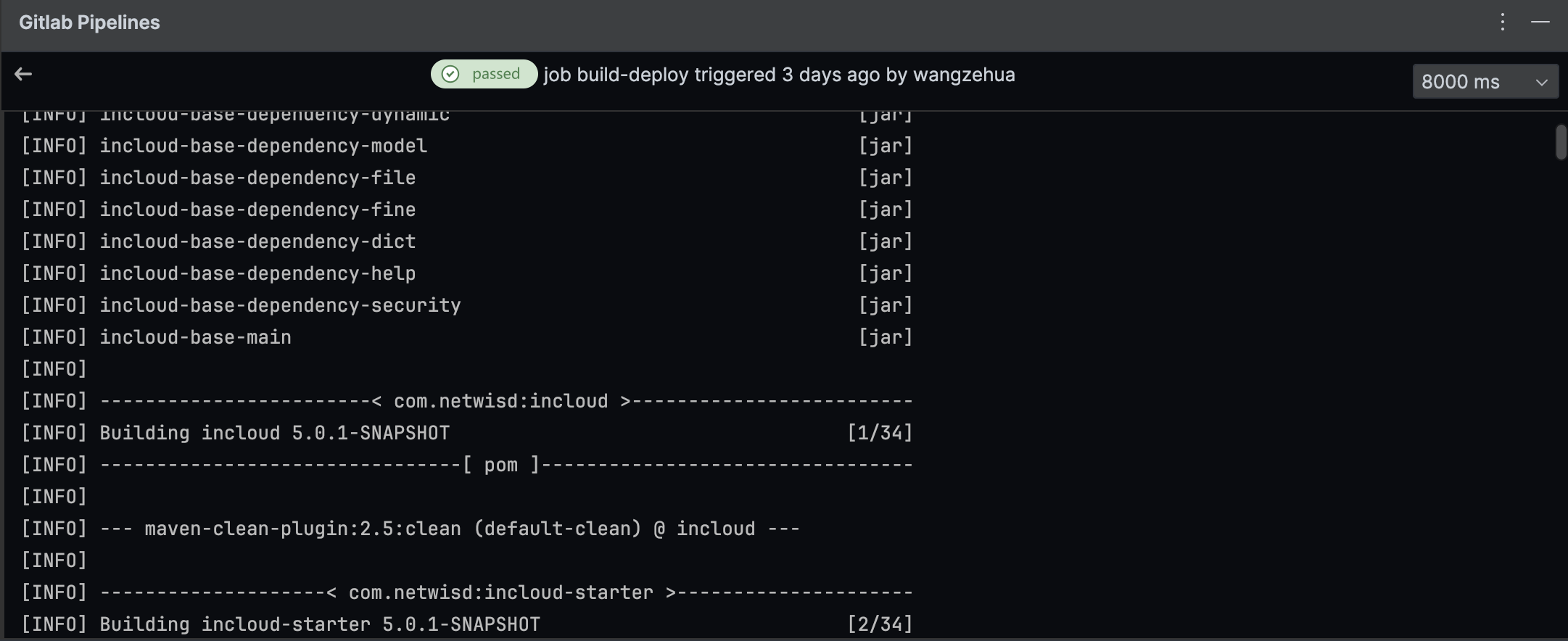
工具栏显示
插件的图标为可爱的熊猫头像,如果你不小心把它hide掉了,可以在IDE的工具栏中找到它,点击即可显示。